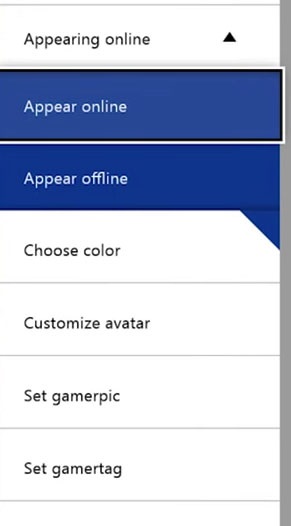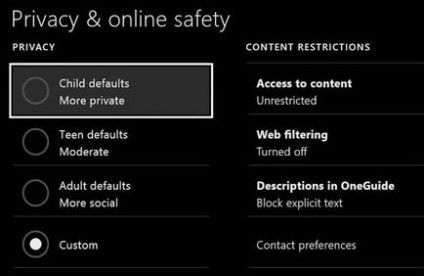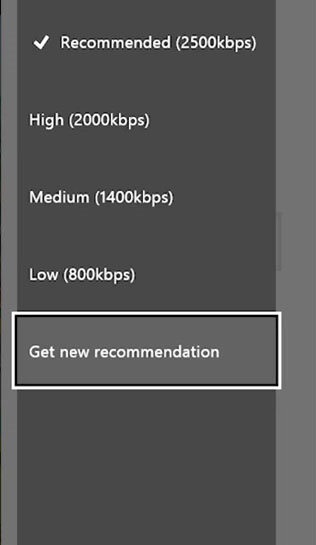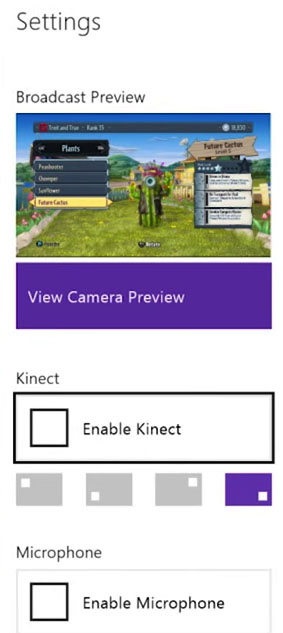- Після початку гри сказати голосову команду «Xbox Broadcast», і консоль почне мовлення.
- Розмістіть вашу Kinect камеру щоб вас було видно.
- Дивіться, що пишуть в чат ваші глядачі.
- Фанати ваших трансляцій можуть кидати вам запити на додавання в групу.
Щоб це все працювало, перш потрібно провести настройку. Про це нижче.
Як завантажити додаток
- На вашій консолі, знайдіть додаток Twitch через магазин (знаходиться на домашньому екрані).
- Натисніть встановити (Додаток безкоштовне).
Як стрім з Xbox One
Меню з настройками
В налаштуваннях (settings) -> конфіденційність і онайлн безпеку (privacy online safety), переконайтеся, що стоїть галочка «Відображати, якщо ви онлайн» (See if you're online) для всіх (everybody). І трансляція гри (broadcast gaming) коштує «дозволити» (Allow).
В налаштуваннях переконайтеся, що стоїть галочка «Дозволити трансляції та DVR» (Allow broadcasts and Game DVR uploads).
В налаштуваннях Kinect переконайтеся, що варто «Дозволити» в пункті «Поділитися зображенням з Kinect» (Share content made using Kinect "is set to Allow)
Коли ви запустите додаток Twitch на Xbox One в перший раз, воно проведе тест якості вашого інтернет з'єднання, щоб визначити найкращий бітрейт (Ви можете поміняти бітрейт вручну або запустити цей тест ще раз).
Налаштування бітрейта Xbox One
Виберіть «Включити Kinect» (Enable Kinect), щоб глядачі могли бачити вас.
Також, можете натиснути «включити мікрофон» (Enable Microphone), щоб глядачі могли чути, що ви говорите. Гучність мікрофона, можна змінювати в налаштуваннях аудіо.
Далі можна вибрати, де буде відображатися поле з чатом. Справа на екрані або мінімізувати його до іконки.
Дайте назву вашому стриму змінивши назву трансляції (Broadcast Title) і виберіть в списку і гру, в яку будете грати.
Все готово. Тисніть «Почати трансляцію» (Start Broadcast).
У майбутньому вам не потрібно буде проводити всі ці настройкі.Можно буде користуватися за допомогою голосових команд - «Xbox, Broadcast».
Схожі статті